Les tuiles d'applications constituaient un excellent ajout à Windows 8,ils étaient en direct et toujours mis à jour avec les dernières nouvelles ou notifications. Sous Windows 8, vous pouvez facilement regrouper plusieurs mosaïques pour obtenir un écran de démarrage plus organisé et plus propre. Bon temps. Windows 10 propose une nouvelle version du menu Démarrer, mais conserve de nombreuses fonctionnalités de l'écran de démarrage telles que le regroupement et le redimensionnement des mosaïques dynamiques. Le nouveau menu Démarrer de Windows 10 vous permet de nommer vos groupes d’applications. La barre de titre du groupe constitue un excellent moyen de faire glisser et de réorganiser un ensemble complet d'applications.
Réorganiser les applications est assez simple. cliquer et faire glisserautour d'eux pour les séparer de leur groupe actuel et les placer dans un groupe qui leur est propre. Cliquez avec le bouton droit de la souris sur la vignette de l'application et accédez à l'option de redimensionnement pour la rendre plus petite ou plus grande.
Notez que lorsque vous déplacez votre souris sur lazone de division juste au-dessus d’un groupe, une boîte noire avec une ellipse apparaît. Cliquez dessus et il peut être édité. Aucun nom n'est attribué par défaut aux groupes d'applications, qui restent vides. Tapez un nom et cliquez en dehors de la zone.

Le groupe d'applications est plus facile à repositionner si vous le faites glisser à l'aide de la barre de nom du groupe. Toutes les tuiles de l'application vont avec.
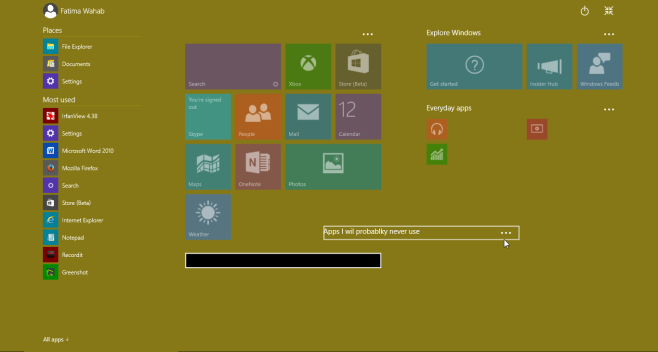
En espérant qu’ils pourraient ajouter une fonction de couleur d’arrière-plan à la barre de nom du groupe pour la rendre plus attrayante, visuellement.













commentaires